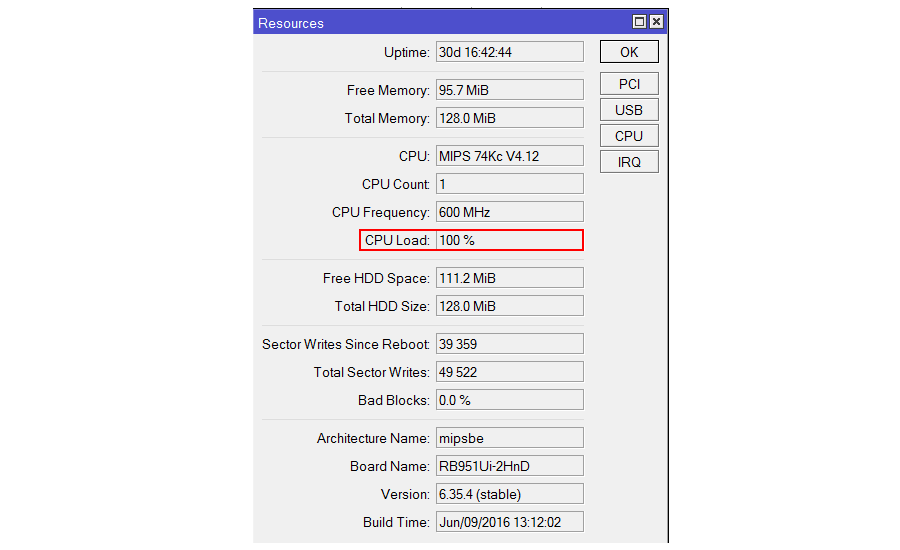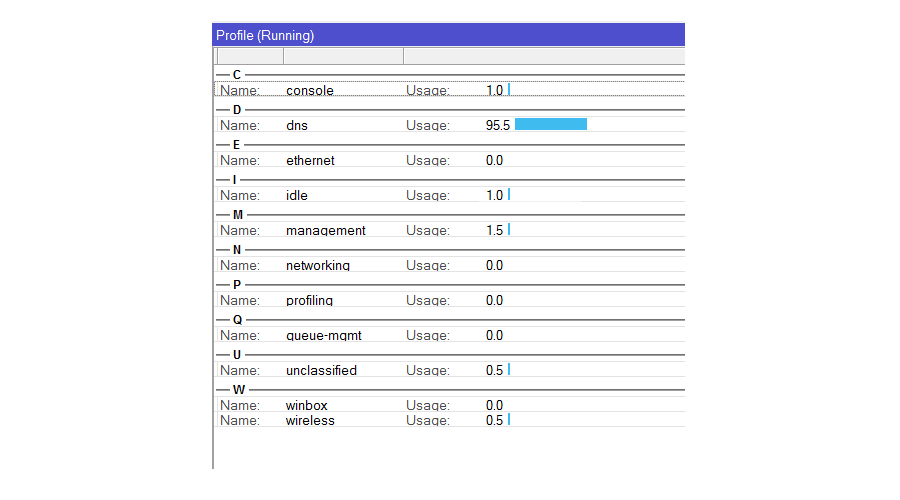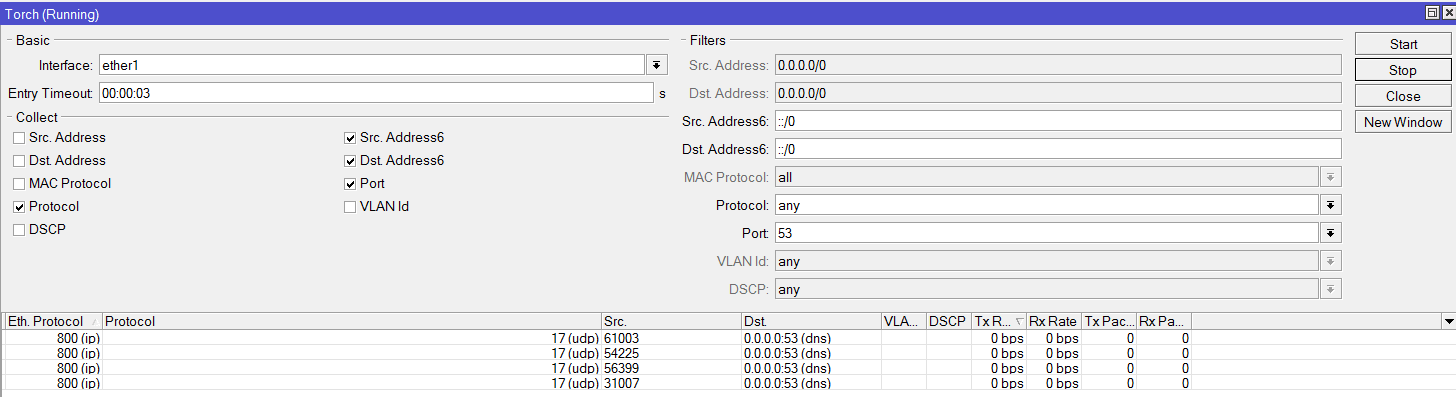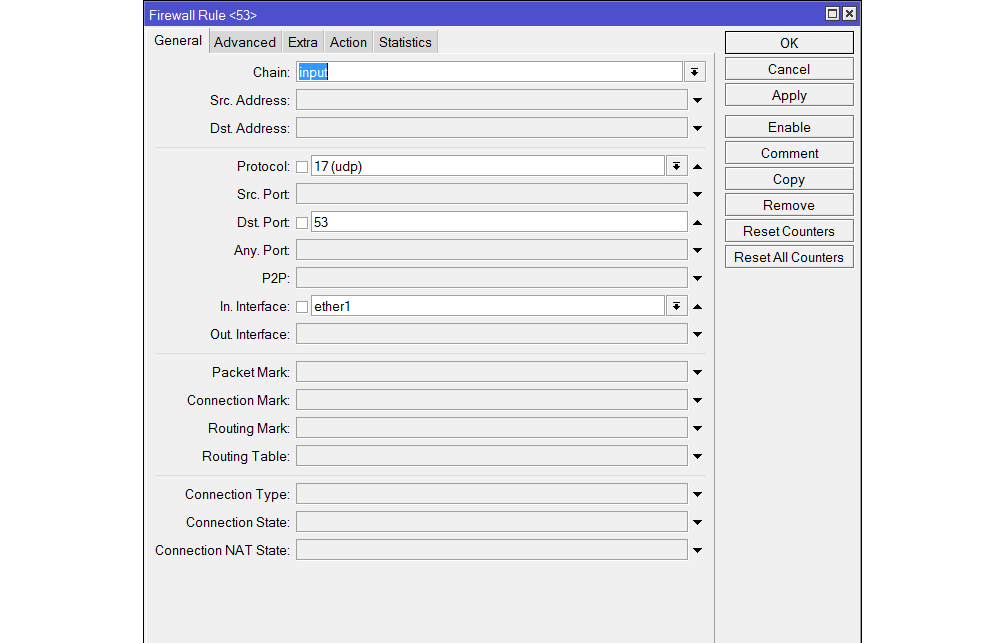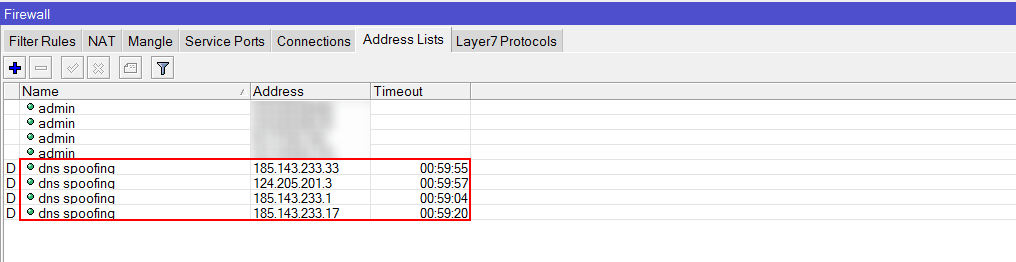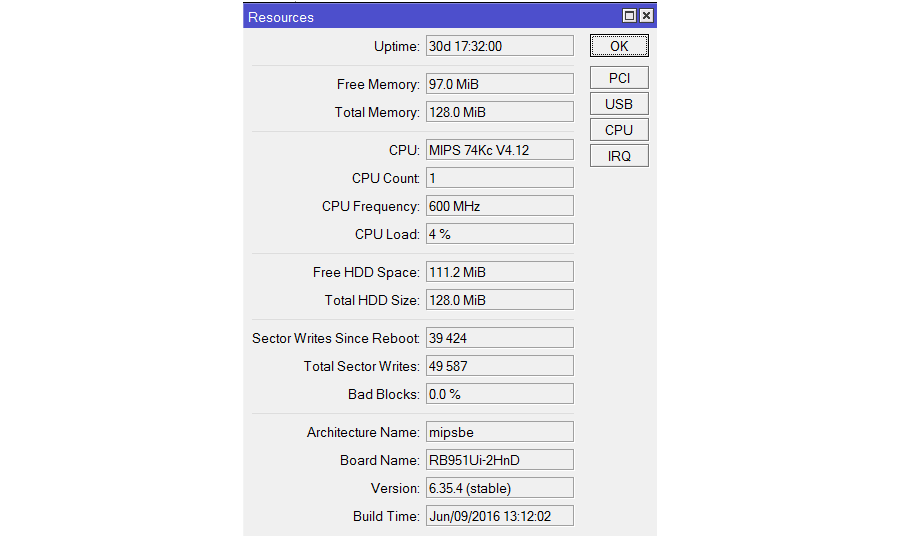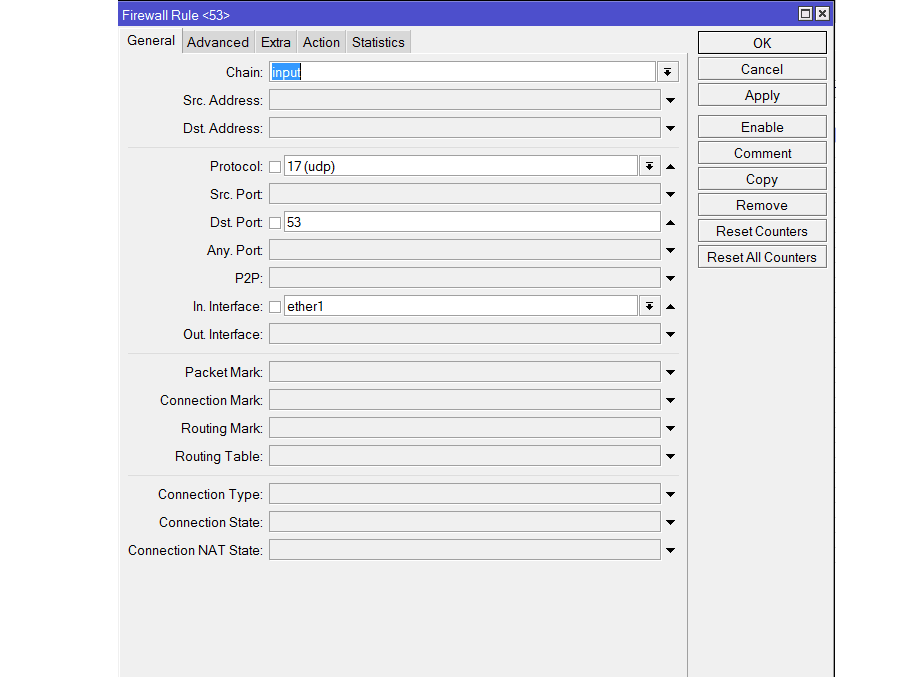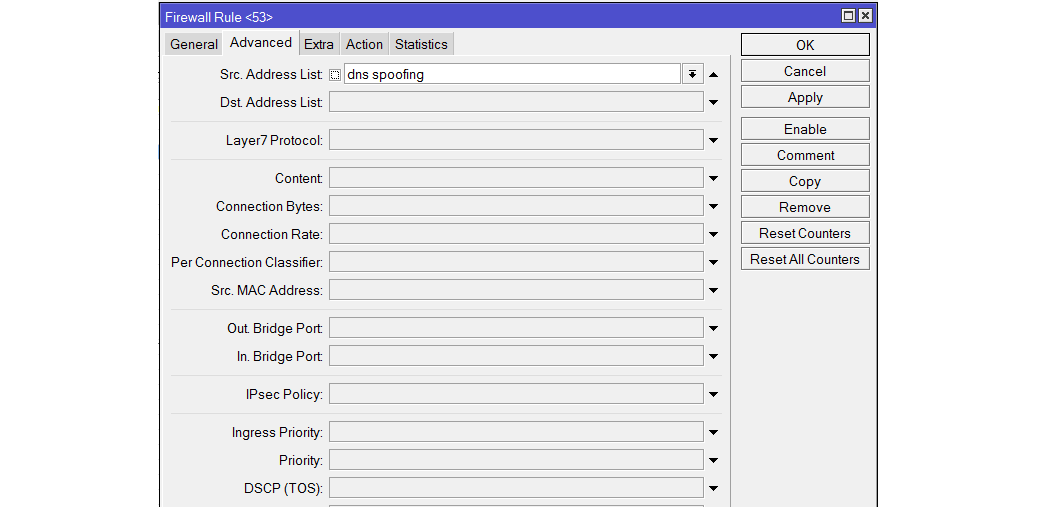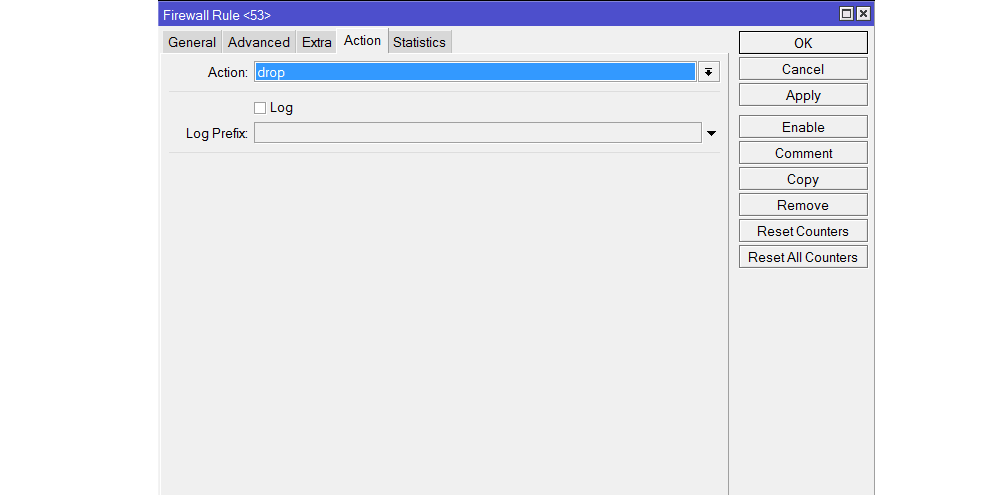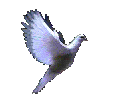Посмотреть что грузит процессор mikrotik
ИТ База знаний
Полезно
— Онлайн генератор устойчивых паролей
— Онлайн калькулятор подсетей
— Руководство администратора FreePBX на русском языке
— Руководство администратора Cisco UCM/CME на русском языке
— Руководство администратора по Linux/Unix
Навигация
Серверные решения
Телефония
FreePBX и Asterisk
Настройка программных телефонов
Корпоративные сети
Протоколы и стандарты
Высокая загрузка процессора Mikrotik. Что делать?
Сетевое оборудование вендора Mikrotik является весьма любопытным и привлекательным продуктом в сегменте SOHO (Small office/home office). Соотношение цены, качества, функционала и стабильности обеспечивает все большее распространение небольших белых коробочек в офисах небольших компаний.
Полный курс по Сетевым Технологиям
В курсе тебя ждет концентрат ТОП 15 навыков, которые обязан знать ведущий инженер или senior Network Operation Engineer
Но спустя какое-то время беззаботного пользования, пользователи начинают жаловаться. Администратор, открыв Winbox, переходит в раздел System → Resources и видит, что загрузка процессора 100%:
Не стоит волноваться. У нас есть решение. Все настройки и «траблшутинг» будем осуществлять с помощью Winbox.
Настройка Firewall в Mikrotik
Первым делом давайте проверим службу, которая больше всего «отъедает» ресурсов процессор. Для этого, перейдем в раздел Tools → Profile:
Как видно из скриншота, львиную долю ресурсов нашего процессора занимает служба DNS. Давайте посмотрим, что происходит на уровне обмена пакетами на основном интерфейс ether1. Для этого воспользуемся утилитой Tools → Torch:
Мы видим большое количество пакетов с различных IP – адресов на 53 порт. Наш Mikrotik отвечает на каждый из таких запросов, тем самым, нерационально используя ресурсы процессора и повышая температуру.
Эту проблему надо решать. Судя по снятому дампу, пакеты приходят с частотой 10-20 секунд с одного IP – адреса. Добавим в наш Firewall два правила:
Переходим к настройке. В разделе IP → Firewall → Filter Rules создаем первое правило нажав на значок «+». Во кладке General указываем следующие параметры:
Переходим во вкладку Action:
Нажимаем Apply и OK. Настроим второе правило, так же нажав на «+»:
Как видно, настройки во вкладке General в данной вкладке идентичны первому правилу. Нажимаем на вкладку Advanced:
Переходим во вкладку Action:
После того, как оба правила стали активны переходи во вкладку IP → Firewall → Address Lists:
Как видно, адреса стали добавляться в список на 1 час. Теперь давайте проверим загрузку процессора:
Теперь загрузка процессора в пределах нормы. Проблема решена.
Полный курс по Сетевым Технологиям
В курсе тебя ждет концентрат ТОП 15 навыков, которые обязан знать ведущий инженер или senior Network Operation Engineer
Mikrotik загрузка процессора как посмотреть
Полезно
Узнать IP – адрес компьютера в интернете
Онлайн генератор устойчивых паролей
Онлайн калькулятор подсетей
Калькулятор инсталляции IP – АТС Asterisk
Руководство администратора FreePBX на русском языке
Руководство администратора Cisco UCM/CME на русском языке
Навигация
Серверные решения
Телефония
FreePBX и Asterisk
Настройка программных телефонов
Корпоративные сети
Протоколы и стандарты
Популярное и похожее
Настройка PPTP клиента на Mikrotik
Мониторим MikroTik с помощью Zabbix по SNMP
Настройка отправки email с MikroTik
Настройка L2TP сервера на Mikrotik
Высокая загрузка процессора Mikrotik. Что делать?
Сетевое оборудование вендора Mikrotik является весьма любопытным и привлекательным продуктом в сегменте SOHO (Small office/home office). Соотношение цены, качества, функционала и стабильности обеспечивает все большее распространение небольших белых коробочек в офисах небольших компаний.
Но спустя какое-то время беззаботного пользования, пользователи начинают жаловаться. Администратор, открыв Winbox, переходит в раздел System → Resources и видит, что загрузка процессора 100%:
Не стоит волноваться. У нас есть решение. Все настройки и «траблшутинг» будем осуществлять с помощью Winbox.
Настройка Firewall в Mikrotik
Первым делом давайте проверим службу, которая больше всего «отъедает» ресурсов процессор. Для этого, перейдем в раздел Tools → Profile:
Как видно из скриншота, львиную долю ресурсов нашего процессора занимает служба DNS. Давайте посмотрим, что происходит на уровне обмена пакетами на основном интерфейс ether1. Для этого воспользуемся утилитой Tools → Torch:
Мы видим большое количество пакетов с различных IP – адресов на 53 порт. Наш Mikrotik отвечает на каждый из таких запросов, тем самым, нерационально используя ресурсы процессора и повышая температуру.
Эту проблему надо решать. Судя по снятому дампу, пакеты приходят с частотой 10-20 секунд с одного IP – адреса. Добавим в наш Firewall два правила:
Переходим к настройке. В разделе IP → Firewall → Filter Rules создаем первое правило нажав на значок «+». Во кладке General указываем следующие параметры:
Переходим во вкладку Action:
Нажимаем Apply и OK. Настроим второе правило, так же нажав на «+»:
Как видно, настройки во вкладке General в данной вкладке идентичны первому правилу. Нажимаем на вкладку Advanced:
Переходим во вкладку Action:
После того, как оба правила стали активны переходи во вкладку IP → Firewall → Address Lists:
Как видно, адреса стали добавляться в список на 1 час. Теперь давайте проверим загрузку процессора:
Теперь загрузка процессора в пределах нормы. Проблема решена.
Пожалуйста, расскажите почему?



Однако, большая часть запросов прилетает извне локалки, и отвечать на них не нужно.
Открываем Winbox, переходим System → Resources и смотрим загрузку процессора:
Уточняем службу, нагружающую CPU, идем Tools → Profile:
В нашем случае — это точно служба DNS.
По умолчанию, внешним интерфейсом назначают ether1. Проверим, какое количество пакетов прилетает на 53 порт — идем Tools → Torch:
Вариант 1.
Идем IP → Firewall → Filter Rules, добавляем два правила:
1. Все IP – адреса на интерфейсе ether1, пакеты с которых приходят на 53 порт помещаем адресный лист с именем dns- spoofing на 1 час. Во вкладке General указываем следующие параметры:
Переходим во вкладку Action:
General идентичны первому правилу:
Перемещаем правила повыше, проверяем на вкладке IP → Firewall → Address Lists наличие адресов в адресном листе, Проверяем загрузку CPU.
Вариант 2.
Идем IP → Firewall → Filter Rules, добавляем одно правило:
1. Все IP – адреса на интерфейсе ether1, пакеты с которых приходят на 53 порт, дропаем. Во вкладке General указываем следующие параметры:
Переходим во вкладку Action:
Перемещаем правила повыше, проверяем на вкладке IP → Firewall → Address Lists наличие адресов в адресном листе, Проверяем загрузку CPU.
Метки: mikrotik
Copyright 2019. All rights reserved.
Всем привет! Имею более 5 установленных SOHO роутеров микротик, в разных местах от разных провов, и с разной пропускной скоростью. И начал замечать, что время от времени загрузка роутеров приближается где-то к 100%, на других вываливается связь из-за малой пропускной способности инет-канала. Как выяснилось, причиной всего это во всех случаях какая-то нездоровая активность на DNS сервер Микротика которая либо забивает канал, либо если канал широкий съедает все cpu. Причем на всех установленных роутерах – внешние айпи адреса.
Настраивал все по мануалам, в фаерволле никаких правил не добавлял. Убрал только доступ к микротику, оставив WinBox.
Подскажите, как правильнее закрыть 53 порт? Что бы внутри ничего не нарушить 🙂
заблокировано файрволом все что можно – не помогает
в winbox’e
IP – DNS – Static – выделяешь свой роутер и жмешь disable – нагрузка сразу упадет
То же самое было около года назад. Решилось закрытием 53 порта.
chain input; Dst Adress @твой IP
Protocol 6 (tcp)
Dst port 53.
action drop
(или при желании добавлять эти адреса флудеры в список и банить тот список на определенное время)
И еще 1 правило такое же правило для UDP
Protocol 17 (udp)
What’s new in 6.22 (2014-Nov-11 14:46):
*) ovpn – added support for null crypto;
*) files – allow to remove empty disk folders;
*) sntp – fix problems with dns name resolving failures that were triggering
system watchdog timeout;
*) eoip/eoipv6/gre/gre6/ipip/ipipv6/6to4 tunnels have new features:
tunnels go down when no route to destination;
tunnels go down for 1 minute when transmit loop detected, warning gets logged;
new keepalive-retries setting;
keepalives enabled by default for new tunnels (10sec interval, 10 retries);
*) improved connection-state matcher in firewall – can match multiple states in one rule, supports negation;
*) added connection-nat-state matcher – can match connections that are srcnatted,dstnatted or both;
*) 100% CPU load caused by DNS service fixed;
*) 100% CPU load caused by unclassified services fixed;
*) 6to4 tunnel fixed;
*) new RouterBOOT firmware for Metal 2SHPn to improve wireless stability;
Mikrotik: Диагностика нагрузки с помощью графиков.
Mikrotik Router OS включает в себя замечательную функцию мониторинга и диагностики нагрузки с помощью графиков. Маршрутизатор может показывать графики нагрузки ресурсов (HDD, RAM, CPU), трафика на интерфейсах, очередей в Simple Queues. Ниже мануальчик по настройке.
Освоить MikroTik Вы можете с помощью онлайн-куса «Настройка оборудования MikroTik». Курс содержит все темы, которые изучаются на официальном курсе MTCNA. Автор курса – официальный тренер MikroTik. Подходит и тем, кто уже давно работает с микротиками, и тем, кто еще их не держал в руках. В курс входит 162 видеоурока, 45 лабораторных работ, вопросы для самопроверки и конспект.
Вкладка Interface Rules. Здесь настраиваются графики трафика на интерфейсах.
Вкладка Queues Rules. Здесь настраиваются графики очередей в Simple Queues.
Вкладка Resurses Rules. Здесь настраиваются графики загруженности ресурсов.
Вкладки Graphs просто показывают статистику для настройки не используются.
Просмотреть статистику можно по адресу http:// /graphs Если http порт нестандартный то http:// : /graphs
Освоить MikroTik Вы можете с помощью онлайн-куса «Настройка оборудования MikroTik». Курс содержит все темы, которые изучаются на официальном курсе MTCNA. Автор курса – официальный тренер MikroTik. Подходит и тем, кто уже давно работает с микротиками, и тем, кто еще их не держал в руках. В курс входит 162 видеоурока, 45 лабораторных работ, вопросы для самопроверки и конспект.
Mikrotik загрузка CPU 100%
Автор: qwerty,
2014-06-04 05:42:52 в Маршрутизатор L3
Рекомендованные сообщения
Создайте аккаунт или войдите в него для комментирования
Вы должны быть пользователем, чтобы оставить комментарий
Создать аккаунт
Зарегистрируйтесь для получения аккаунта. Это просто!
Войти
Уже зарегистрированы? Войдите здесь.
Сейчас на странице 0 пользователей
Нет пользователей, просматривающих эту страницу.
Похожие публикации
Ubiquiti————————————
INSTANT 802.3af IN = 5.00$ (1шт)
INSTANT 802.3af OUT = 5.00$ (2шт)
NanoBeam Wall Mount Kit = 1.00$ (2шт)
AirGrid M5 27dBi = 39.00$ (1шт)
Bullet 2 HP = 35.00$ (2шт)
По позициям доступен разумный торг в зависимости от количества. Все новое в упаковках.
Прошу помощи в тонкой настройки радиомоста. Мост работает, но скорость передачи данных желала бы лучшего при прямой видимости и растоянии в 5 км (зашумленный эфир). скорость в пике 120 мб. При достижении результата готов за помощь отблагодарить. Кому интересно пишите в личку, могу дать удаленку посмотреть линк)
Продам MikroTik RB1100AHx4 Dude Edition новый.
Купленый пол года наза, не разу не использовался. Один раз был включен в розетку для проверки работоспособности.
Полный комплект.
Цена 7000грн
Mikrotik загрузка CPU 100%
Автор: qwerty,
2014-06-04 05:42:52 в Маршрутизатор L3
Рекомендованные сообщения
Создайте аккаунт или войдите в него для комментирования
Вы должны быть пользователем, чтобы оставить комментарий
Создать аккаунт
Зарегистрируйтесь для получения аккаунта. Это просто!
Войти
Уже зарегистрированы? Войдите здесь.
Сейчас на странице 0 пользователей
Нет пользователей, просматривающих эту страницу.
Похожие публикации
Ubiquiti————————————
INSTANT 802.3af IN = 5.00$ (1шт)
INSTANT 802.3af OUT = 5.00$ (2шт)
NanoBeam Wall Mount Kit = 1.00$ (2шт)
AirGrid M5 27dBi = 39.00$ (1шт)
Bullet 2 HP = 35.00$ (2шт)
По позициям доступен разумный торг в зависимости от количества. Все новое в упаковках.
Прошу помощи в тонкой настройки радиомоста. Мост работает, но скорость передачи данных желала бы лучшего при прямой видимости и растоянии в 5 км (зашумленный эфир). скорость в пике 120 мб. При достижении результата готов за помощь отблагодарить. Кому интересно пишите в личку, могу дать удаленку посмотреть линк)
Продам MikroTik RB1100AHx4 Dude Edition новый.
Купленый пол года наза, не разу не использовался. Один раз был включен в розетку для проверки работоспособности.
Полный комплект.
Цена 7000грн